Cómo sincronizar Google Fotos con la app Fotos del iPhone
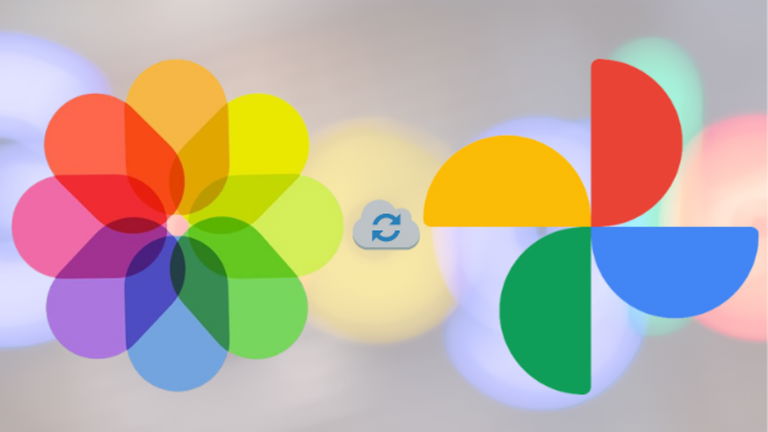
Saber cómo sincronizar Google Fotos la app Fotos del iPhone es una herramienta útil que garantiza un respaldo de nuestras imágenes fuera de nuestro móvil. Y a su vez resulta práctico, si usamos otros de los servicios de Google.
Google Fotos se ha ganado la preferencia de los usuarios, gracias al almacenamiento en la nube 15 GB frente a los 5 GB de Apple. Con ello, garantiza una experiencia fluida a la hora de compartir imágenes con dispositivos Android.
Cómo sincronizar Google Fotos con Fotos en el iPhone
Sincronizar Google Fotos con la app Fotos del iPhone es un proceso que no implica demasiados pasos. Para ello:
- Descarga la Google Fotos en la App Store.
- Inicia sesión con los datos de la cuenta de Google.
- Presiona la imagen de la cuenta de Google en la esquina superior derecha y selecciona 'Configuración de Google Fotos'.
- Selecciona la opción Copia de seguridad y sincronización y habilita la opción Copia de seguridad y sincronización.
Al terminar con los pasos anteriores Google Fotos comenzará a sincronizar las imágenes de la biblioteca de Apple Fotos. Esto puede llevar un tiempo dependiendo del volumen de fotos y vídeos disponibles en el iPhone.
De manera predeterminada, Google Fotos usa la calidad original para respaldar los medios y no usará los datos móviles para realizar la sincronización. Si desea modificar las opciones y eliminar estas limitaciones, la aplicación Google Fotos le permite hacerlo.
- Inicia la aplicación Google Fotos en iPhone.
- Toca la imagen de la cuenta de Google en la esquina superior derecha para abrir Configuración y luego seleccione 'Configuración de Google Fotos'.
- Desde la ventana emergente, cambie de Calidad original a Ahorro de almacenamiento.
Esta configuración permitirá obtener más fotos con una calidad ligeramente reducida. Lo cual resulta útil especialmente para aquellos usuarios con menos almacenamiento en su cuenta de Google.
Este proceso de sincronización ofrece opciones extras como la que permite acceder a las "Fotos favoritas" y acceder rápidamente a ella.
- Abre la aplicación Google Fotos.
- Toca la imagen de la cuenta de Google en la esquina superior derecha para abrir Configuración. Luego, seleccione 'Configuración de Google Fotos'.
- Desplázate hacia abajo hasta Fotos de Apple.
- Habilita la sincronización de favoritos en el siguiente menú.
Al sincronizar la biblioteca multimedia de Fotos en iOS, Google Fotos pondrá todas las fotos que le gusten en el menú Biblioteca > Favoritos.
Una de las ventajas más importantes de realizar este proceso es que iCloud permite eliminar los archivos multimedia con copia de seguridad del almacenamiento para liberar espacio en el dispositivo. Google Fotos viene con la misma función y es recomendable usarla si cuentas con poco espacio de almacenamiento en el iPhone.
- Abra la aplicación Google Photos en su iPhone
- Toca la imagen de la cuenta de Google en la esquina superior derecha y seleccione 'Configuración de Google Photos'.
- Toca el menú "Administrar almacenamiento del dispositivo".
- selecciona botón Liberar espacio para que Google Fotos elimine las fotos y los vídeos del iPhone que ya forman parte de una copia de seguridad.
Puedes seguir a iPadizate en Facebook, WhatsApp, Twitter (X) o consultar nuestro canal de Telegram para estar al día con las últimas noticias de tecnología.